OS X Mavericks Installer-ის ჩამტვირთავი USB ფლეშ დრაივი
OS X Mavericks არის OS X-ის მესამე ვერსია, რომელიც გაიყიდება ძირითადად Mac App Store-დან ჩამოტვირთვის სახით. ამას აქვს რამდენიმე უპირატესობა, რომელთაგან ყველაზე დიდი არის თითქმის დაუყოვნებელი მიწოდება. მხოლოდ ერთი ან ორი დაწკაპუნებით შეგიძლიათ ჩამოტვირთოთ და დააინსტალიროთ პროგრამა ონლაინ მაღაზიიდან.
როგორც წინა ჩამოსატვირთად OS X-ის ინსტალერებთან, ეს ასევე ვარაუდობს, რომ მზად ხართ წასასვლელად; ის იწყებს OS X Mavericks-ის ინსტალაციის აპს, როგორც კი ჩამოტვირთვის დასრულდება.
ეს ყველაფერი კარგი და კარგია Mac-ის მრავალი მომხმარებლისთვის და ასევე ძალიან მოსახერხებელია, მაგრამ ჩვენ გვსურს გვქონდეს ინსტალერის ფიზიკური ასლი, მხოლოდ იმ შემთხვევაში, თუ ჩვენ გვჭირდება OS ხელახლა დააინსტალიროთ ან გვსურს მისი დაყენება სხვა ჩვენს საკუთრებაში არსებულ Mac-ზე, ჩამოტვირთვის პროცესის გავლის გარეშე ისევ.
თუ გსურთ გქონდეთ OS X Mavericks ინსტალერის ფიზიკური სარეზერვო ასლი, ჩვენი სახელმძღვანელო გაჩვენებთ, როგორ შექმნათ იგი.
ჩამტვირთავი Mavericks ინსტალერის შექმნის ორი მეთოდი
არსებობს ორი განსხვავებული მეთოდი, რომელიც შეიძლება გამოყენებულ იქნას ჩამტვირთავი Mavericks ინსტალერის შესაქმნელად. პირველი იყენებს ტერმინალს და დამალულ ბრძანებას, რომელიც ღრმად არის Mavericks ინსტალერის პაკეტში, რომელიც შეუძლია შექმნას ინსტალერის ჩამტვირთავი ასლი ნებისმიერ დამონტაჟებულ ჩამტვირთველ მედიაზე, როგორიცაა ფლეშ დრაივი ან გარე დისკი.
ეს მხოლოდ რეალური მინუსია ის, რომ არ მუშაობს პირდაპირ ჩამტვირთავი DVD-ის ჩასაწერად. ის ძალიან კარგად მუშაობს, როდესაც USB ფლეშ დრაივი არის მიზნობრივი დანიშნულება. ამ მეთოდის შესახებ მეტი შეგიძლიათ გაიგოთ სახელმძღვანელოში როგორ შევქმნათ ჩამტვირთავი Flash ინსტალერი OS X-ის ან macOS-ისთვის.
მეორე გზა და ის, რასაც აქ გაგაცნობთ, არის სახელმძღვანელო მეთოდი, რომელიც იყენებს Finder-ს და Disk Utility-ს ჩამტვირთავი ინსტალერის შესაქმნელად.
Რა გჭირდება
თქვენ შეგიძლიათ შექმნათ Mavericks-ის ფიზიკური სარეზერვო საშუალება სხვადასხვა ტიპის მედიაზე. ორი ყველაზე გავრცელებულია ალბათ USB ფლეშ დრაივები და ოპტიკური მედია (ორმაგი ფენის DVD). მაგრამ თქვენ არ შემოიფარგლებით ამ ორი ვარიანტით; შეგიძლიათ გამოიყენოთ ნებისმიერი ტიპის ჩამტვირთავი მედია, მათ შორის გარე დისკები, რომლებიც დაკავშირებულია USB 2-ით, USB 3, FireWire 400, FireWire 800 და ჭექა-ქუხილი. თქვენ ასევე შეგიძლიათ გამოიყენოთ შიდა დისკი ან დანაყოფი, თუ თქვენს Mac-ს აქვს დაინსტალირებული ერთზე მეტი შიდა დისკი.
ამ სახელმძღვანელოსთვის ჩვენ ვაპირებთ კონცენტრირებას ჩამტვირთავი USB ფლეშ დრაივის შექმნაზე OS X Mavericks ინსტალერის შესანახად. თუ თქვენ გირჩევნიათ გამოიყენოთ შიდა ან გარე დისკი, პროცესი მსგავსია და ეს სახელმძღვანელო თქვენთვის კარგად უნდა მუშაობდეს.
Შენ დაგჭირდება:
- Mac App Store-იდან შეძენილი და ჩამოტვირთული OS X Mavericks-ის მოქმედი ასლი. საჭიროების შემთხვევაში, შეგიძლიათ ხელახლა ჩამოტვირთეთ OS X Mavericks
- USB ფლეშ დრაივი, რომლის ზომაა მინიმუმ 8 გბ; უფრო დიდი ფლეშ დრაივი ასევე კარგია.
01
02-დან
OS X Mavericks ინსტალერის სურათის პოვნა
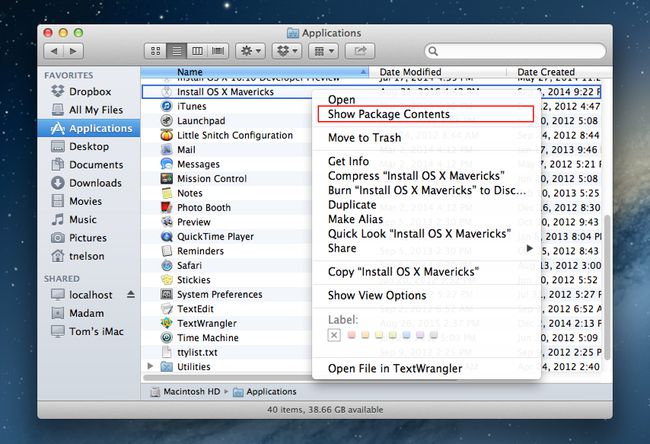
სკრინშოტი
OS X Mavericks ინსტალერის ჩამტვირთავი ასლის შესაქმნელად, თქვენ უნდა იპოვოთ InstallESD.dmg ფაილი, რომელიც დამალულია OS X Mavericks-ის ინსტალერში, რომელიც გადმოწერეთ Mac App Store. ეს სურათის ფაილი შეიცავს ჩამტვირთველ სისტემას და OS X Mavericks-ის ინსტალაციისთვის აუცილებელ ფაილებს.
იმის გამო, რომ ინსტალერის სურათის ფაილი შეიცავს OS X Mavericks ინსტალერის აპს, ჩვენ ჯერ უნდა ამოვიწეროთ ფაილი და დავაკოპიროთ იგი სამუშაო მაგიდაზე, სადაც ჩვენ შეგვიძლია ადვილად გამოვიყენოთ იგი.
- გახსენით ა მპოვნელი ფანჯარაში და გადადით თქვენს აპლიკაციები საქაღალდე.
- გადახედეთ თქვენს აპლიკაციების სიას და იპოვეთ დასახელებული დააინსტალირეთ OS X Mavericks.
- დააწკაპუნეთ მარჯვენა ღილაკით ან კონტროლი დააწკაპუნეთ Install OS X Mavericks ფაილზე და აირჩიეთ პაკეტის შიგთავსის ჩვენება ამომხტარი მენიუდან.
- Finder ფანჯარაში გამოჩნდება Install OS X Mavericks ფაილის შინაარსი.
- Გააღე შინაარსი საქაღალდე.
- Გააღე SharedSupport საქაღალდე.
- დააწკაპუნეთ მარჯვენა ღილაკით ან მართვით დააწკაპუნეთ InstallESD.dmg ფაილზე და შემდეგ აირჩიეთ დააკოპირეთ "InstallESD.dmg" ამომხტარი მენიუდან.
- დახურეთ Finder ფანჯარა და დაბრუნდით თქვენი Mac-ის სამუშაო მაგიდაზე.
- დააწკაპუნეთ მარჯვენა ღილაკით ან საკონტროლო ღილაკით დესკტოპის ცარიელ ადგილას და აირჩიეთ ჩასვით ელემენტი ამომხტარი მენიუდან.
- InstallESD.dmg ფაილი დაკოპირდება თქვენს სამუშაო მაგიდაზე. ამას შეიძლება ცოტა დრო დასჭირდეს, რადგან ფაილის ზომაა დაახლოებით 5.3 გბ.
როდესაც პროცესი დასრულდება, თქვენ იპოვით InstallESD.dmg ფაილის ასლს თქვენს სამუშაო მაგიდაზე. ჩვენ გამოვიყენებთ ამ ფაილს შემდეგი ნაბიჯების სერიაში.
02
02-დან
დააკოპირეთ Mavericks Installer ფაილები ჩამტვირთავი USB ფლეშ დრაივის შესაქმნელად
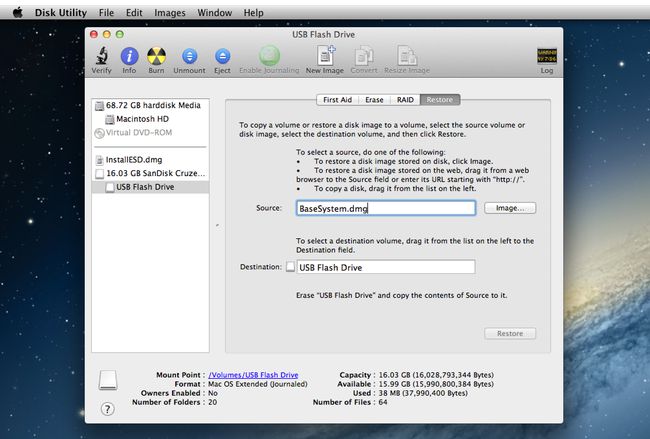
სკრინშოტი
Desktop-ზე დაკოპირებული InstallESD.dmg ფაილით, ჩვენ მზად ვართ შევქმნათ ფაილის ჩამტვირთავი ვერსია USB ფლეშ დრაივზე.
USB Flash Drive-ის ფორმატირება
შემდეგი ნაბიჯების სერია წაშლის ყველა მონაცემს USB ფლეშ დრაივზე. სანამ გააგრძელებთ, გააკეთეთ ა მონაცემთა სარეზერვო ასლი ფლეშ დრაივზე, თუ რომელიმე.
- ჩადეთ USB ფლეშ დრაივი თქვენი Mac-ის ერთ-ერთ USB პორტში.
- გაშვება დისკის კომუნალური პროგრამა, მდებარეობს აპლიკაციები > კომუნალური.
- ში დისკის კომუნალური პროგრამა ფანჯარა, რომელიც იხსნება, გამოიყენეთ გვერდითი ზოლი თქვენს Mac-თან დაკავშირებული შენახვის მოწყობილობების სიაში გადასასვლელად და USB ფლეშ დრაივის მოსაძებნად. დისკს შეიძლება ჰქონდეს მასთან დაკავშირებული ერთი ან მეტი მოცულობის სახელი. მოძებნეთ მისი უმაღლესი დონის სახელი, რომელიც ჩვეულებრივ დისკის მწარმოებლის სახელია. მაგალითად, ჩვენი ფლეშ დრაივის უმაღლესი დონის სახელია 30,99 GB SanDisk Ultra Media.
- აირჩიეთ თქვენი USB ფლეშ დრაივის ზედა დონის სახელი.
- დააწკაპუნეთ დანაყოფი ჩანართი.
- Partition Layout-ის ჩამოსაშლელი მენიუდან აირჩიეთ 1 დანაყოფი.
- დააწკაპუნეთ ფორმატი ჩამოსაშლელი მენიუ და დარწმუნდით, რომ არჩეულია Mac OS X Extended (Journaled).
- დააწკაპუნეთ Პარამეტრები ღილაკი.
- აირჩიეთ GUID დანაყოფის ცხრილი დანაყოფის ხელმისაწვდომი სქემების სიიდან და შემდეგ დააწკაპუნეთ კარგი ღილაკი.
- დააწკაპუნეთ მიმართეთ ღილაკი.
- Disk Utility ითხოვს დადასტურებას, რომ გსურთ USB ფლეშ დრაივის დაყოფა. დაიმახსოვრე, ეს წაშლის მთელ კონტენტს ფლეშ დრაივზე. დააწკაპუნეთ დანაყოფი ღილაკი.
- USB ფლეშ დრაივი წაიშლება და ფორმატირდება და შემდეგ დამონტაჟდება თქვენი Mac-ის სამუშაო მაგიდაზე.
გამოავლინე რა იმალება
OS X Mavericks-ის ინსტალერს აქვს რამდენიმე დამალული ფაილი, რომლებზეც წვდომა უნდა გვქონდეს, რათა USB ფლეშ დრაივი ჩამტვირთავი გავხადოთ.
- მიჰყევით ინსტრუქციას იხილეთ დამალული საქაღალდეები თქვენს Mac-ზე ტერმინალის გამოყენებით რათა ფარული ფაილები ხილული იყოს.
დააინსტალირეთ ინსტალერი
- ორჯერ დააწკაპუნეთ InstallESD.dmg ფაილი რომელიც ადრე დააკოპირეთ Desktop-ზე.
- OS X Install ESD ფაილი დამონტაჟდება თქვენს Mac-ზე და გაიხსნება Finder ფანჯარა, რომელშიც ნაჩვენები იქნება ფაილის შინაარსი. ზოგიერთი ფაილის სახელი ბუნდოვანი გამოჩნდება; ეს არის ფარული ფაილები, რომლებიც ახლა ჩანს.
- მოაწყეთ OS X Install ESD ფანჯარა და Disk Utility ფანჯარა ისე, რომ ორივეს ადვილად იხილოთ.
- Disk Utility ფანჯრიდან აირჩიეთ USB ფლეშ დრაივის სახელი გვერდითა ზოლში.
- დააწკაპუნეთ ჩანართზე აღდგენა.
- გადაათრიეთ BaseSystem.dmg ფაილი OS X Install ESD ფანჯრიდან წყარო ველი Disk Utility ფანჯარაში.
- აირჩიეთ USB ფლეშ დრაივის მოცულობა დაასახელეთ (უსახელო 1) Disk Utility გვერდითი ზოლიდან და გადაიტანეთ იგი დანიშნულება ველი.
- თუ Disk Utility-ის თქვენი ვერსია შეიცავს უჯრას ეტიკეტით დანიშნულების წაშლა, დარწმუნდით, რომ ეს ყუთი მონიშნულია.
- დააწკაპუნეთ აღდგენა.
- Disk Utility ითხოვს დადასტურებას, რომ გსურთ წაშალოთ დანიშნულების მოცულობა და შეცვალოთ იგი BaseSystem.dmg-ის შინაარსით. დააწკაპუნეთ წაშლა გაგრძელება.
- საჭიროების შემთხვევაში მიუთითეთ თქვენი ადმინისტრატორის პაროლი.
- Disk Utility დაიწყებს კოპირების პროცესს. როდესაც Disk Utility დაასრულებს კოპირების პროცესს, ის დაამონტაჟებს USB ფლეშ დრაივს სამუშაო მაგიდაზე; დისკის სახელი იქნება OS X Base System.
- შეგიძლიათ დატოვოთ Disk Utility.
დააკოპირეთ პაკეტების საქაღალდე
ჯერჯერობით, ჩვენ შევქმენით ჩამტვირთავი USB ფლეშ დრაივი, რომელიც შეიცავს საკმარის სისტემას, რათა თქვენი Mac ჩაიტვირთოს. და ეს იქნება ყველაფერი, სანამ არ დავამატებთ Packages საქაღალდეს InstallESD.dmg ფაილიდან OS X Base System-ში, რომელიც ახლახან შექმენით თქვენს ფლეშ დისკზე. პაკეტების საქაღალდე შეიცავს პაკეტების სერიას (.pkg), რომლებიც აყენებენ OS X Mavericks-ის სხვადასხვა ნაწილებს.
- Disk Utility-ს უნდა დაემონტაჟებინა თქვენი ფლეშ დრაივი და გაეხსნა Finder ფანჯარა, სახელწოდებით OS X Base System. თუ Finder ფანჯარა არ არის გახსნილი, იპოვნეთ OS X Base System ხატულა სამუშაო მაგიდაზე და ორჯერ დააწკაპუნეთ მასზე.
- OS X Base System ფანჯარაში გახსენით სისტემა საქაღალდე.
- სისტემის საქაღალდეში გახსენით ინსტალაცია საქაღალდე.
- ინსტალაციის საქაღალდეში ნახავთ მეტსახელს სახელთან ერთად პაკეტები. დააწკაპუნეთ მაუსის მარჯვენა ღილაკით Packages alias-ზე და აირჩიეთ ნაგავში გადატანა ამომხტარი მენიუდან.
- დატოვეთ OS X Base System/System/Installation Finder ფანჯარა ღია; ჩვენ გამოვიყენებთ მას მომდევნო რამდენიმე ნაბიჯში.
- იპოვნეთ მოწოდებული Finder ფანჯარა OS X დააინსტალირეთ ESD. ეს ფანჯარა უნდა იყოს ღია წინა ნაბიჯიდან. თუ არა, ორჯერ დააწკაპუნეთ InstallESD.dmg ფაილზე Desktop-ზე.
- OS X Install ESD ფანჯარაში დააწკაპუნეთ მარჯვენა ღილაკით პაკეტები საქაღალდე და აირჩიეთ დააკოპირეთ "პაკეტები" ამომხტარი მენიუდან.
- ინსტალაციის ფანჯარაში გადაიტანეთ კურსორი ცარიელ ადგილას (დარწმუნდით, რომ ინსტალაციის ფანჯარაში უკვე არ ირჩევთ რომელიმე ელემენტს). დააწკაპუნეთ მაუსის მარჯვენა ღილაკით ცარიელ ზონაში და აირჩიეთ ჩასვით ელემენტი ამომხტარი მენიუდან.
- კოპირების პროცესს ცოტა დრო დასჭირდება. როდესაც ის დასრულდება, შეგიძლიათ დახუროთ Finder-ის ყველა ფანჯარა და ამოიღოთ OS X Install ESD სურათი და OS X Base System ფლეშ დრაივი.
ახლა თქვენ გაქვთ ჩამტვირთავი USB ფლეშ დრაივი, რომელიც შეგიძლიათ გამოიყენოთ OS X Mavericks-ის დასაყენებლად თქვენს მფლობელობაში არსებულ ნებისმიერ Mac-ზე.
დამალეთ ის, რაც არ უნდა ნახოთ
ბოლო ნაბიჯი არის ტერმინალის გამოყენება სპეციალური სისტემის ფაილების დასამალად, რომლებიც ჩვეულებრივ არ უნდა იყოს ხილული.
მიჰყევით ინსტრუქციებს თქვენს Mac-ზე დამალული საქაღალდეების ნახვაში, ტერმინალის გამოყენებით, რათა ეს ფაილები კვლავ უხილავი გახადოთ.
